Slik løser du Windows boot error 0xc000000f
Vinduer / / August 05, 2021
Feilkoden 0xc000000f vises når brukeren prøver å starte Windows-datamaskinen. Når Windows-datamaskiner blir gamle, er de mer utsatt for forskjellige feil som feilkoden 0xc000000f. Denne feilen kan påvirke eldre versjoner av Windows som Windows Vista, Windows 7, Windows XP, samt nyere versjoner som Windows 8 og Windows 10.
Feilmeldingen informerer om at Windows ikke klarte å lese Boot Configuration Data og for å reparere feilen du trenger for å bruke Windows-installasjonsmediet. Det mest irriterende med feilen er at den ikke lar deg starte PCen på nytt. Men du trenger ikke bekymre deg, for vi har gitt deg løsninger som du kan bruke til å løse denne feilen.
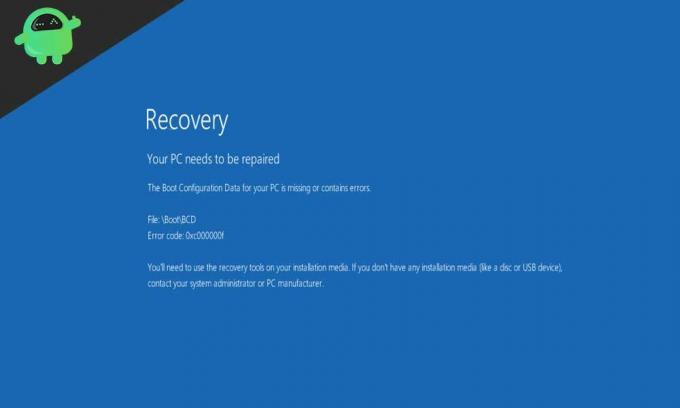
Innholdsfortegnelse
- 1 Årsaker bak feilkoden 0xc000000f:
-
2 Løsninger for feilkoden 0xc000000f:
- 2.1 Løsning 1: Bruk Startup Repair-verktøyet fra Windows-installasjonsmediet
- 2.2 Løsning 2: Gjenoppbygg BCD ved hjelp av ledeteksten
- 2.3 Løsning 3: Slett de gamle BCD-filene
- 2.4 Løsning 4: Kontroller datakablene
Årsaker bak feilkoden 0xc000000f:
Mange grunner kan gi feilen 0xc000000f på Windows-datamaskinen. De tre største problemene som potensielt kan forårsake feilen, er listet opp nedenfor.
- Korrupte BCD-filer: BCD (Boot Configuration Database) er en global database. BOOTMGR bruker BCD-filene til å starte datamaskinen. Hvis BCD-filene er ødelagt eller skadet, vil ikke BOOTMGR kunne lese den. Derfor er ødelagte BCD-filer hovedårsaken til feilen 0xc000000f.
- Datakabler fungerer ikke som de skal.
- Boot sektor feil.
Løsninger for feilkoden 0xc000000f:
Vi har notert flere løsninger som kan hjelpe deg med feilen 0xc000000f. Gå gjennom disse løsningene en etter en.
Løsning 1: Bruk Startup Repair-verktøyet fra Windows-installasjonsmediet
Det første du bør gjøre er hva datamaskinen din ber deg om. Men før du bruker oppstartsverktøyet, må du forberede en oppstartbar USB / DVD. Startup Repair-verktøyet hjelper deg med de skadede BCD-filene. Den skanner de ødelagte systemfilene og erstatter dem om nødvendig. Følg disse instruksjonene for å bruke et oppstartsverktøy.
- Sett inn Windows Setup-platen i DVD-leseren, eller sett inn den oppstartbare USB-flashstasjonen på PC-en, og start deretter PC-en på nytt.
- Du må velge å starte fra Windows Setup-plate eller USB (Velg den du bruker som et oppstartbart medium).
- Trykk deretter “Tast inn“, Eller“Rom”Når du ser“Trykk en tast”Varsel på skjermen.
- Når lastingen av Windows-installasjonen er fullført, klikker du på “Neste“.
- Klikk deretter på “Fiks datamaskinen din”Alternativet.
- Du må velge “FeilsøkOg deretter velger du “Oppstartsreparasjon”Alternativet.
- Når du starter oppstartsreparasjonsprosessen, skanner den alle systemfilene, og retter om det er korrupsjon i disse filene.
- Neste trinn er å starte Windows-PCen på nytt og se om feilen er løst.
Løsning 2: Gjenoppbygg BCD ved hjelp av ledeteksten
Du kan løse feilen ved å kjøre en enkel kommandolinje som hjelper deg med å gjenoppbygge BCD-filer. Følg disse trinnene nedenfor for å gjenoppbygge BCD-filer.
- Forbered et oppstartbart medium.
- Sett inn det oppstartbare mediet, og start datamaskinen på nytt.
- Trykk på en tast når du blir bedt om det.
- Velg riktig språk, tid, valuta og tastatur. Klikk “Neste“.
- Velg operativsystemet du trenger å reparere, og velg “Neste“.
- Gå til Alternativer for systemgjenoppretting.

- Åpne Ledeteksten
- Skriv inn kommandolinjen nedenfor, og trykk deretter Tast inn.
bootrec.exe
- Prosessen vil ta litt tid å gjenoppbygge BCD.
- Når prosessen er fullført, må du se etter feilen.
Løsning 3: Slett de gamle BCD-filene
I tilfelle løsningen ovenfor ikke fungerte for deg, kan du velge å slette den gamle BCD og deretter bygge nye BCD-filer. Igjen må du bruke ledeteksten for dette formålet. Forbered et oppstartbart medium. Bruk det oppstartbare mediet for å starte PCen. Når du kommer til Alternativer for systemgjenoppretting, gå til vinduet Kommandoprompt. Nå må du kjøre følgende kommandolinjer i ledetekstvinduet. Og husk å trykke Tast inn etter hver kommandolinje.
bcdedit / eksport C: \ BCD_Backup
c:
cd-oppstart
attrib bcd –s –h –r
ren c: \ boot \ bcd bcd.old
bootrec / RebuildBcd
Når prosessen er fullført, må du se etter feilen.
Løsning 4: Kontroller datakablene
En defekt datakabel kan hindre oppstartsprosessen til Windows-datamaskinen og produsere feilen 0xc000000f. Så du bør sjekke datakablene. Og hvis du bruker veldig gamle datakabler, er det bedre å erstatte dem med nye.
Feilen 0xc000000f er veldig irriterende, da den ikke lar deg starte datamaskinen på nytt. Hvis du vil bruke datamaskinen din, må du løse denne feilen. Også feilen 0xc000000f er en vanlig feil.
Det har skjedd med de tidligere Windows-versjonene. Så ikke få panikk. Ved hjelp av denne veiledningen skal du løse feilen 0xc000000f. Og Windows-datamaskinen din vil kjøre så greit som aldri før. Hvis du har spørsmål eller tilbakemeldinger, kan du skrive ned kommentaren i kommentarfeltet nedenfor.



